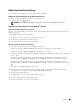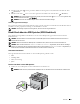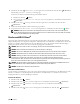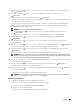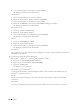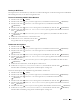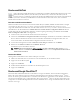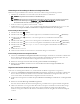User manual
Drucken
195
5
Drücken Sie die Taste , bis
Wi-Fi Direct-Einrichtung
hervorgehoben wird. Drücken Sie dann die
Taste
(Einstellen)
.
6
Drücken Sie die Taste , bis
Wi-Fi Direct
hervorgehoben wird. Drücken Sie dann die Taste
(Einstellen)
.
7
Wählen Sie
Aktivieren
, und drücken Sie die Taste
(Einstellen)
.
Wenn Sie ein Wi-Fi Direct-zertifiziertes Gerät verwenden (einschließlich einem Gerät mit der Funktion Wi-Fi
Direct PIN), fahren Sie mit Schritt 11 fort.
Wenn Sie ein Gerät verwenden, das nicht Wi-Fi Direct-zertifiziert ist, oder ein Gerät mit WPS-PBC (Wi-Fi
Protected Setup™-Push Button Configuration)/WPS-PIN (Wi-Fi Protected Setup-Personal Identification
Number), fahren Sie mit Schritt 8 fort.
HINWEIS:
So richten Sie das Funknetzwerk mittels WPS ein:
a
Drücken Sie die Taste , bis
WPS-Verfahren
hervorgehoben wird. Drücken Sie dann die Taste
(Einstellen)
.
b
Wählen Sie
Push Button Configuration
für WPS-PBC oder
PIN-Code
für WPS-PIN.
8
Drücken Sie die Taste , bis
Gruppenrolle
hervorgehoben ist, und drücken Sie dann die Taste
(Einstellen)
.
9
Drücken Sie die Taste , bis
Gruppenbesitzer
hervorgehoben ist, und drücken Sie dann die Taste
(Einstellen)
.
10
Drücken Sie die Taste , bis
Gerätename
hervorgehoben ist, und drücken Sie dann die Taste
(Einstellen)
.
Geben Sie den Druckernamen ein, um den Drucker in einem Drahtlosnetzwerk zu suchen.
11
Drücken Sie die Taste , bis
Verbindungsstatus
hervorgehoben ist, und drücken Sie dann die Taste
(Einstellen)
.
Vergewissern Sie sich, dass kein anderes Gerät über das Wi-Fi Direct-Netzwerk verbunden ist.
HINWEIS:
Wenn ein anderes Gerät verbunden ist (der Gerätename wird auf dem Bildschirm angezeigt), können Sie die
Wi-Fi Direct-Verbindung nicht verwenden. Trennen Sie das andere Gerät vom Wi-Fi-Direct-Netzwerk. Einzelheiten finden
Sie unter "Trennen der Verbindung zum Wi-Fi-Direct-Netzwerk" auf Seite 197.
12
Starten Sie den Drucker neu, nachdem Sie die Wi-Fi Direct-Einstellungen vorgenommen haben. Wiederholen Sie
nach dem Neustart die Schritte 1 bis 5.
13
Drücken Sie die Taste , bis
SSID
hervorgehoben wird. Drücken Sie dann die Taste
(Einstellen)
.
Geben Sie den Netzwerknamen des Drahtlosnetzwerks ein.
14
Drücken Sie die Taste , bis
Passphrase
hervorgehoben wird. Drücken Sie dann die Taste
(Einstellen)
.
Geben Sie die Passphrase ein.
Der Drucker ist zur Verwendung der Wi-Fi Direct-Verbindung bereit.
HINWEIS:
Zur Überprüfung der SSID und der Passphrase können Sie auch die Liste drucken, indem Sie im Bildschirm
Passphrase
die Option
Passphrase drucken
auswählen.
Verbinden mit dem Mobilgerät
1
Verbinden Sie das Mobilgerät mit dem Wi-Fi-Direct-Netzwerk.
Für Windows
®
8, Windows
®
8.1, Windows
®
RT und Windows
®
RT 8.1
a
Tippen Sie im Menü
PC-Einstellungen
auf
Einstellungen
.
b
Tippen Sie auf das WLAN-Symbol.
c
Tippen Sie auf die SSID des Druckers und dann auf
Verbinden
.